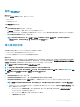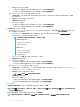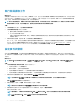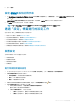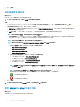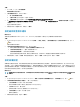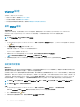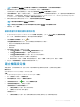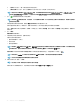Install Guide
註: 已啟用警報的 Dell EMC 主機會以進入維護模式的方式回應嚴重事件,您可以視需要修改警報。
4 若要還原所有受管 Dell 伺服器的預設 vCenter 警報設定,請按一下還原預設警示。
此步驟可能需一分鐘才能讓變更生效,而且只有在選取啟用 Dell EMC 主機的警報時才能使用。
5 在事件張貼等級中,選取「不張貼任何事件」、「張貼所有事件」、「只張貼關鍵及警告事件」或「僅張貼虛擬相關的關鍵事件
與警告事件」。
如需詳細資訊,請參閱《OpenManage Integration for VMware vCenter User’s Guide》(OpenManage Integration
for VMware vCenter 使用者指南) 中的事件、警報及健全狀況監控一節。
6 如果您要將這些設定套用至所有 vCenter,請選取將這些設定套用到所有 vCenter。
註: 選取此選項會覆寫所有 vCenter 的現有設定。
註: 如果您已從設定標籤上的下拉式清單選取所有已註冊的 vCenter,則此選項無法使用。
7 若要儲存,按一下套用。
檢視清查和保固的資料擷取排程
1 在 OpenManage Integration for VMware vCenter 的管理 > 設定標籤上,按一下 vCenter 設定下的資料擷取排程。
按一下之後,便會展開資料擷取排程,顯示清查與保固的編輯選項。
2 針對清查擷取或保固擷取,按一下 圖示。
在清查/保固資料擷取對話方塊中,您可以檢視清查或保固擷取的以下資訊:
• 清查及/或保固擷取選項已啟用或停用?
• 星期幾啟用。
• 幾點啟用。
3 若要編輯資料擷取排程,請執行下列步驟:
a 在清查/保固資料底下,選取啟用清查/保固資料擷取核取方塊。
b 在清查/保固資料擷取排程底下,選取一週哪幾天要工作。
c 在清查/保固資料擷取時間文字方塊中,輸入此工作的當地時間。
您可能必須考慮工作設定和工作實作之間的時間差。
d 若要儲存設定,請按一下套用,若要重設這些設定,請按一下清除,若要中止作業,請按一下取消。
4 再次按一下資料擷取排程,將清查與保固排程縮成單一列。
建立機箱設定檔
要監控機箱,必須有機箱設定檔。您可以使用一或多個機箱來建立機箱認證設定檔,並與設定檔建立關聯。
關於此工作
您可以使用 Active Directory 認證登入 iDRAC 和主機。
步驟
1 在 OpenManage Integration for VMware vCenter 中按一下管理。
2 按一下設定檔,然後按一下認證設定檔。
3 展開認證設定檔,然後按一下機箱設定檔標籤。
4 在機箱設定檔頁面按一下 圖示,以建立新機箱設定檔。
5 在機箱設定檔精靈頁面上,請執行下列動作:
在機箱設定檔底下的名稱及認證區段中:
a 在設定檔名稱文字方塊中,輸入設定檔名稱。
b 在說明文字方塊中輸入說明 (選填)。
在認證區段底下:
a 在使用者名稱文字方塊中,輸入有管理權限的使用者名稱 (通常用於登入機箱管理控制器)。
VMware vCenter 的裝置組態
39